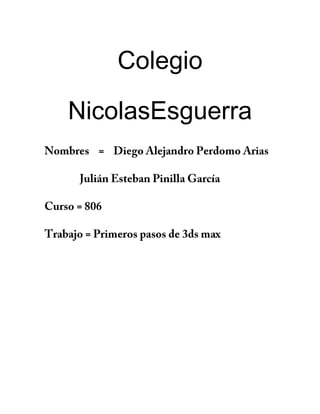
Colegio nicolas esguerra 3ds max
- 2. Cómo abrir una escena ? 1. Elija el menú Archivo > Abrir. Localice el directorio 3dsmax6tutorialsstill_life del disco duro, resalte still_life_start.max y presione Abrir. Nota: Los archivos de este tutorial también se encuentran en la carpeta tutorialsstill_life del CD Tutorial and Sample Files. Copie esta carpeta al disco duro del sistema para abrir copias locales, en lugar de abrir los archivos directamente desde el CD. Visor Perspectiva 1. Presione el botón Zoom en los controles de los visores situados en la esquina inferior derecha de la pantalla. Este botón se vuelve amarillo para indicar que está activo. 2 Presione y arrastre hacia abajo en el visor. La vista se aleja para que pueda ver la esquina de la escena. 3 Presione Rotar arco en los controles de los visores situados en la esquina inferior derecha de la pantalla. Se resalta cuando está activo. En el visor aparece una órbita de exploración amarilla. Sitúe el cursor dentro del círculo amarillo, presione el botón izquierdo y mueva el ratón. El visor rota en arco para cambiar la vista en perspectiva. Animación de los objetos del bodegón
- 3. En esta lección animará los objetos y aprenderá a hacerlos salir rápidamente de la pantalla, como los logotipos que ve en televisión. Para ello utilizará animación de keyframes en el modo Key auto. El usuario define las posiciones importantes o clave de los objetos de la escena en diferentes puntos del tiempo y 3ds max determina las posiciones intermedias. Anime la posición de la naranja: 1. Continúe con la misma escena o abra el archivo still_life_with_orange.max. 2. Presione el botón Key auto. El botón se vuelve rojo. Ahora se encuentra en el modo de animación automático. Consejo: El regulador de tiempo también se vuelve rojo y el contorno del visor se resalta en rojo para recordarle que está en el modo Key auto. 3. En el visor Perspectiva, sitúe el cursor sobre la naranja. Al cabo de un momento aparece una pista que indica Orange (naranja). 4. En la barra de herramientas, presione el botón Seleccionar objeto, si no estuviera ya activo, después seleccione la naranja. 5. Deslice el regulador de tiempo hasta el fotograma 50. 6. Haga clic con el botón derecho en la naranja y elija Mover en el menú cuad transformación.